
Søkeboksen På Oppgavelinjen I Windows 10 tar opp mye eiendom. Hvis du vil opprette mer plass på oppgavelinjen, kan du redusere størrelsen eller fjerne den helt.
En av funksjonene som kom Til Windows 10, og startet for noen få bygg siden, Er En Windows – søkeboks der Cortana pleide å bo. Og det tar opp en god del plass på oppgavelinjen. Hvis du heller vil ha mer plass på oppgavelinjen for ikoner, kan du bli kvitt den. Slik gjør du det.
Windows 10 Search Box
hvis Du er ny På Windows 10 Eller har brukt Det en stund nå, vil du like dette trikset. Det gir mer plass til andre elementer du kanskje vil ha på oppgavelinjen.
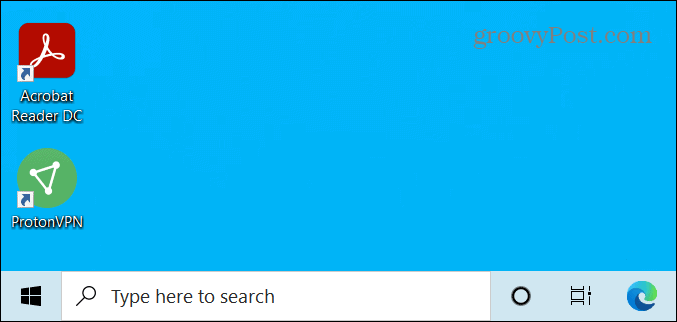
Søkeboksen i Windows ligger ved Siden Av Start-knappen. Men det tar opp mye plass på oppgavelinjen.
når du søker etter en app, fil eller andre elementer, vil en søkeresultatboks dukke opp med de beste treffene. Det inkluderer også funksjoner på toppen som gir mulighet for mer dyptgående og spesifikke søk hvis du trenger dem.


Skjul Søkeboksen For Windows 10
for å fjerne søkeboksen har du et par alternativer. Høyreklikk i boksen eller et tomt område ved siden av det på oppgavelinjen. Fra menyen gå Til Søk, og du kan velge å Bare Vise søkeikonet eller velg Skjult.
![]()
Først, her er en titt på viser bare søkeikonet – det ser ut som et forstørrelsesglass og er bare en knapp. Du kan fortsatt klikke på den for å gjøre et søk, men det frigjør en god del plass på oppgavelinjen.
![]()
i følgende eksempel deaktiverte jeg det helt-alt borte. Dette gir deg et fint og rent utseende på oppgavelinjen og enkel tilgang Til Startknappen.
![]()
hvis du vil gjøre enda mer plass, kan Du også kvitte Seg Med Cortana-og Oppgavevisningsknappene. Høyreklikk på oppgavelinjen og fjern merket for dem fra menyen.


Slik ser det ut med Søk, Cortana og Oppgavevisningsknapper fjernet. Bare Startknappen forblir, og du kan flytte rett over til appene dine på oppgavelinjen.


Så, Hvordan Søker Jeg Windows 10?
så nå lurer du kanskje på hvordan du søker Windows 10 med søkeboksen og knappen fjernet? Det er enkelt. Trykk På Windows-Tasten på tastaturet og begynn å skrive inn spørringen din. Når Du begynner å skrive Windows Søkeboksen vil komme opp. For eksempel, her traff Jeg Bare Windows-tasten og begynte å skrive søket etter Windows Administrative Verktøy.


Det er alt der er til det. Uansett om Du vil fjerne Søkeknappen helt, enn si Oppgavevisningen og / eller Cortana-knappene, sparer du bare plass til andre elementer.
Det er verdt å merke seg at Oppgavevisningsknappen vil hente Windows Timeline-funksjonen. Hvis du ikke bruker den funksjonen, er det greit å gå videre og fjerne knappen. Og jeg vet ikke om mange som bruker Cortana på Sine Pcer uansett – så å fjerne den knappen gir deg bare mer plass på oppgavelinjen.
